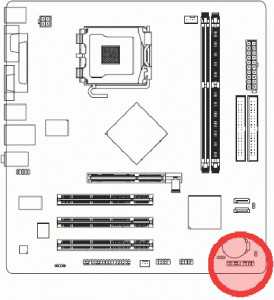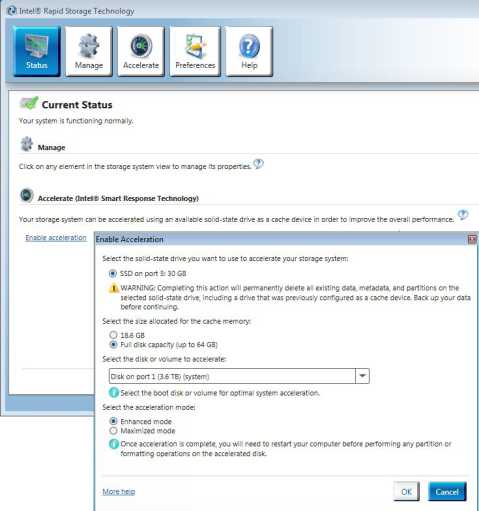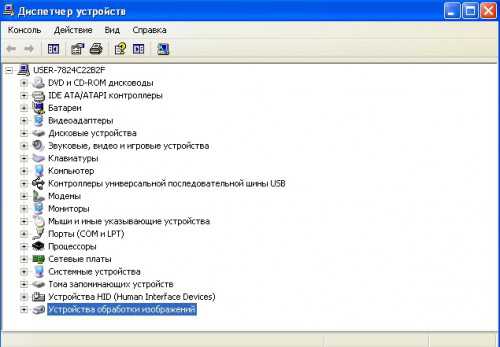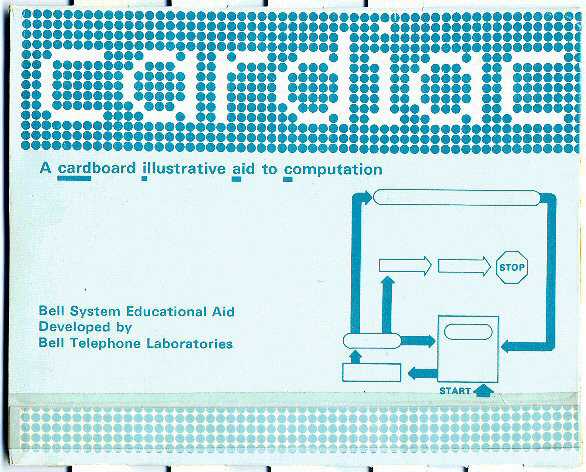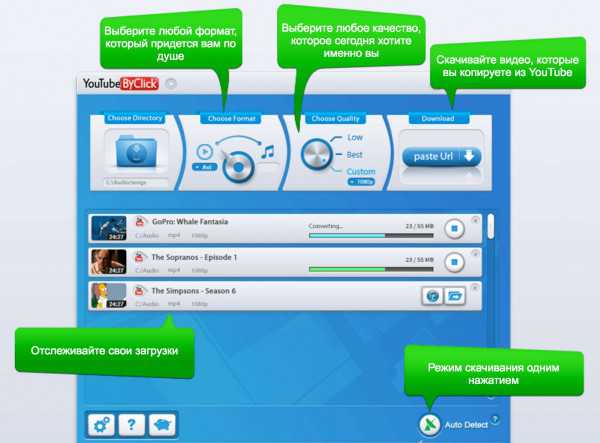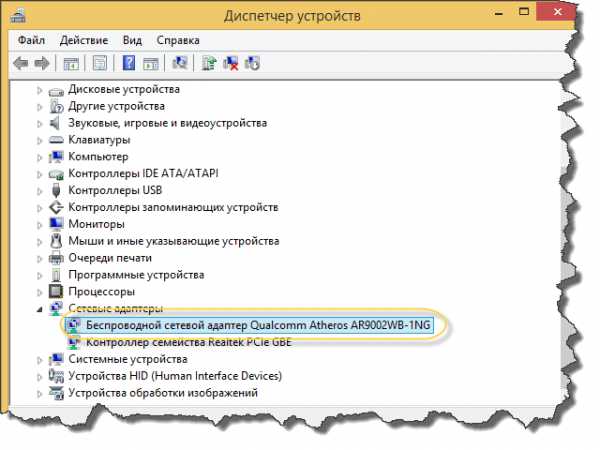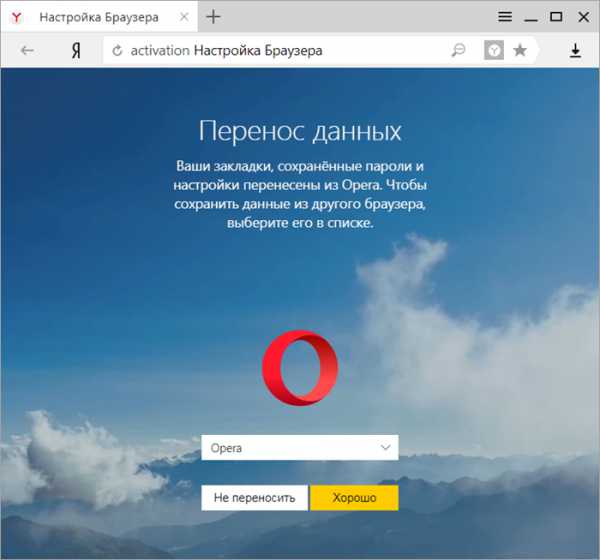Как сделать калибровку батареи ноутбука
Как сделать калибровку батареи ноутбука
Всем привет! Если у вашего ноутбука стала быстрее садиться батарея или индикатор в системном трее показывает не правильный уровень заряда, то это не всегда означает, что подошел конец ее службы.
Смотрите как можно реанимировать аккумулятор ноутбука значительно увеличив время его работы.
Важно знать и помнить! Прежде чем подключить адаптер переменного тока убедитесь, что вы полностью разрядили батарею, не соблюдение этого предписания приведет к потере способности определять точную величину заряда, что отображается на продолжительности в работе батареи.
Калибровка батареи ноутбука
При интенсивной работе на ноутбуке от батареи считается необходимым проводить калибровку не менее 4-5 раз в год. Подготовительный цикл калибровки подразумевает под собой полную зарядку с последующей полной разрядкой аккумулятора.
С помощью калибровки можно легко возобновить правильную работу аккумулятора вашего ноутбука, вот как это делается.
Порядок действий
1. Подключаем зарядное устройство и полностью заряжаем батарею до 100%.
2. Отключаем зарядное устройство.
3. В параметрах электропитания нажимаем на ссылку, Создать план электропитания. Для этого входим: Меню пуск ⇒ Панель управления ⇒ Оборудование и звук ⇒ Электропитание.
4. В поле Название плана, пишите название «Калибровка», после чего жмете кнопку Далее.
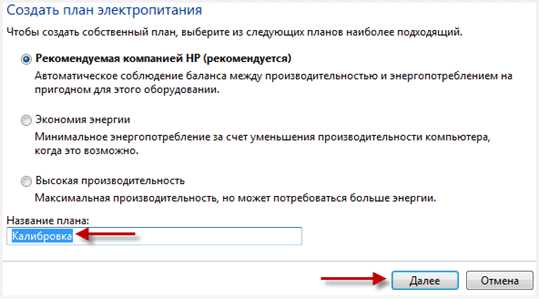
5. В параметрах От батареи во всех трех пунктах выставите значение Никогда. Щелкните по кнопке Создать.
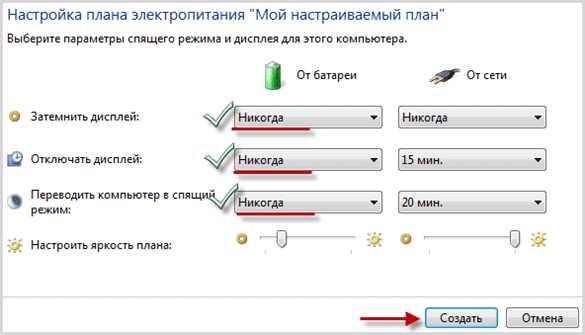
6. Теперь начинаем использовать батарею по максимуму чтобы быстрее ее разрядить запускаем ресурсоемкие приложения к примеру игры, использование интернет и т.д.
7. Батарея обязательно должна разрядиться целиком до самопроизвольного отключения ноутбука.
8. Подключаем ЗУ ⇒ Запускаем ноутбук ⇒ Перезагружаем его, после чего можно считать процесс калибровки завершен.
9. После описанных выше действий вворачиваемся в параметры Электропитания и выбираем схему рекомендуемою компанией производителем вашего ПК.
Читайте также: Значки рабочего стола Windows
Советы
- При работе на компьютере для того чтобы зарядки хватило на более длительный период рекомендуется отключить блютуз, извлечь флешку или другие внешние носители потому как они поглощают ресурсы даже в режиме ожидания.
- Будет нелишним завершить все не нужные вам на данный момент процессы (закрыть программы с которыми не работаете).
- Мышь тоже желательно не использовать особенно беспроводную. Учитесь работать с тачпадом.
- В параметрах электропитания выберите пан Экономия энергии.
Также рекомендую прочитать мою статью: Можно ли восстановить батарею ноутбука.
Вот такая получилась маленькая полезная статейка для владельцев ноутов которая поможет продлить срок аккумулятора и увеличить работу без подзарядки особенно когда это негде сделать.
Валерий Семенов, moikomputer.ru
moikomputer.ru
Ручная и автоматическая калибровка батареи ноутбука
 Со временем емкость аккумулятора ноутбука снижается и приходится устанавливать другой источник питания. Но если знать, как откалибровать батарею ноутбука, то можно продлить срок её службы. Химические процессы от калибровки не остановятся, но уровень заряда будет отображаться верно, что тоже имеет значение.
Со временем емкость аккумулятора ноутбука снижается и приходится устанавливать другой источник питания. Но если знать, как откалибровать батарею ноутбука, то можно продлить срок её службы. Химические процессы от калибровки не остановятся, но уровень заряда будет отображаться верно, что тоже имеет значение.
Зачем нужна калибровка?
В настройках системы обычно выставляется предельное значение разрядки, при достижении которого лэптоп уходит в спящий режим – 10%. Когда система увидит, что заряд 10%, она отключит ноутбук. При этом реальный заряд может быть намного больше (30-40%).
Контроллер неправильно определяет объем аккумулятора и считает, что тот работает на последнем издыхании.
Чтобы устранить этот недостаток, необходимо несколько раз в год калибровать батарею, то есть напоминать контроллеру реальный максимальный и минимальный уровень заряда. Чтобы точно определить необходимость проведения калибровки, используйте встроенное средство диагностики состояния аккумулятора:
- Откройте командную строку с правами админа.
- Выполните команду «powercfg.exe -energy -output С:noutbook.html».
Значение «С:noutbook.html» определяет, куда будет сохранен отчет о проведенной диагностике. В данном случае текстовый файл с именем noutbook.html отправится в корень диска C. Вы можете указать другое название и место сохранения.
После завершения диагностики перейдите в диск C и откройте отчет. Он выполнен в виде HTML-файла, так что его содержимое можно посмотреть через любой браузер. Вам нужно найти поле «Сведения о батарее», в котором указан код аккумулятора, производитель, химический состав, количество циклов разрядки-зарядки, расчетная емкость, последняя зарядка и другие параметры.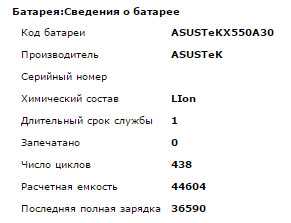
Чтобы понять, нужна ли аккумулятору калибровка, сравните расчетную емкость и последнюю полную зарядку. Если показания серьезно отличаются (более чем на 15%), то батарею необходимо откалибровать. Вы не сможете сделать последнюю зарядку равной расчетной емкости для старого аккумулятора – течение химических процессов нельзя повернуть вспять, объем батареи постоянно снижается. Калибровка нужна для того, чтобы вы видели реальный уровень заряда, каким бы малым он ни был.
Автоматическая и ручная калибровка
Процедура калибровки занимает несколько часов, в ходе которых ноутбуком пользоваться будет нельзя, поэтому лучше оставить лэптоп на ночь. Откалибровать батарею чащ всего можно с помощью встроенной утилиты, которую компания-производитель предустанавливает на лэптоп. Например, на ноутбуках Lenovo вы найдете утилиту Energy Management для управления батареей. Как с ней работать:
- Запустите Energy Management. Проявится информация о состоянии аккумулятора.
- Кликните по шестеренке, чтобы перевести программу в режим калибровки.

- Закройте сторонние приложения (кроме Energy Management).
- Подключите ноутбук к розетке и нажмите «Продолжить».
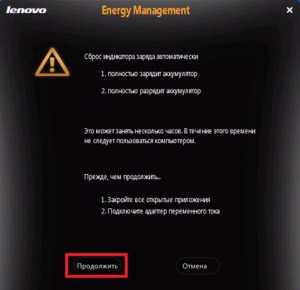
В процессе калибровки ноутбук полностью зарядится, затем разрядится до нуля и снова зарядится до 100%. В это время нельзя запускать другие программы, выключать ноутбук или закрывать его крышку, отправляя в сон или гибернацию.
Если приложения для калибровки в системе нет, попробуйте универсальные утилиты типа BatteryCare или Battery Eater. Они работают по такому же принципу, разряжая и заряжая аккумулятор.
На некоторых ноутбуках утилита для калибровки вшивается в BIOS. Например, на лэптопах HP с Phoenix BIOS приложение называется Smart Battery Calibration. Найти его можно на вкладке «Boot».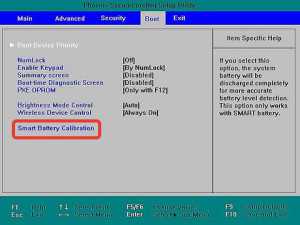
Местоположение утилиты может отличаться в зависимости от производителя ноутбука и версии BIOS, так что рекомендуется внимательно изучить руководство к своей модели лэптопа, чтобы удостовериться, что у вас вообще есть нужное программное обеспечение.
Ручная калибровка
Процедура калибровки подразумевает полный разряд батареи и последующую зарядку до 100%. Выполнить эти манипуляции можно и без программ. Достаточно решить одну проблем – переход ноутбука в спящий режим по достижении определенного низкого уровня заряда. Для этого:
- Откройте панель управления и перейдите в подменю «Электропитание».
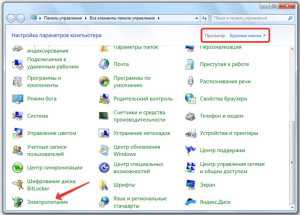
- В меню слева щелкните по ссылке «Создать план электропитания».
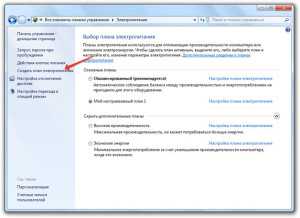
- Отметьте пункт «Высокая производительность» и дайте название новому плану. Установите максимальную яркость и выберите во всех пунктах значение «Никогда», чтобы ноутбук не уходил в спящий режим.
Созданный план питания будет выбран автоматически. Теперь ваша задача полностью разрядить аккумулятор, пока ноутбук не вырубится от недостатка питания. После выключения подключите лэптоп к электрической сети и дождитесь, пока батарея зарядится на 100%. Калибровка выполнена, теперь система будет показывать реальный уровень заряда, что позволит вам эффективнее использовать имеющийся объем батареи.
mysettings.ru
2 проверенных способа быстро выполнить калибровку батареи ноутбука

Некоторые производители ноутбуков создают специально для своих изобретений программу для калибровки батареи.
Здесь предлагаю два варианта для калибровки батареи любого ноутбука: asus, acer, msi, aspire, dell latitude, hp, msi, lenovo, batterymark, sony vaio, toshiba satellite, samsung, packard bell и так далее. Это ручной и автоматический – с помощью программ.
Зачем нужна калибровка? Она нужна если вы заметили неправильные показы в индикаторе – с течением времени к такому состоянию может прийти любой ноутбук.
Только к сожалению, каждая батарея имеет срок и определенное количество циклов зарядки / разрядки.
Калибровка батареи не поможет восстановить максимальную заводскую мощность. – это естественный процесс.
Эту процедуру рекомендую выполнить даже на новом – сразу после покупки, чтобы контроллер показывал точный процент заряда.
Как выполнить калибровку батареи ноутбука на windows 7 — windows 10

На windows 7 — windows 10 можно провернуть такую операцию с помощью программ (если предусмотрел производитель) и «ручками».
Если ручным вариантом, то подсоедините зарядное и зарядите батарею ноутбука на сто процентов (до максимума).
Затем отсоедините ноутбук от сети и любым способом разрядите аккумулятор полностью — до «0».
Далее подсоединитесь к сети, а в настройках электропитания поставьте «Высокую производительность».
Программы для калибровки батареи ноутбука
При использовании программ учтите, что одна и та же программа не подойдет для калибровки батареи всех ноутбуков.
Так, калибровка в ASUS осуществляется через BIOS. Войдите в него и откройте вкладку BOOT, а там найдите «Smart Battery Calibration» и запустите процесс.
ПРИМЕЧАНИЕ: иногда этот пункт может находится на других вкладках меню и название может отличаться, но слово Battery есть всегда.
Для Samsung и Acer подойдет программа BatteryMark, а для Lenovo утилита Energy Managment. Для ноутбуков HP используйте программу HP Support Assistant.
ВНИМАНИЕ: если не пользуетесь аккумулятором, то заряжайте на 60-70 процентов и можете вытащить месяца на три. Успехов.
vsesam.org
Как сделать калибровку батареи ноутбука
Калибровка батареи необходима в том случае, когда ее реальная емкость не совпадает с тем значением, которое присваивает система. Это происходит в основном из-за неправильной работы контроллера. В результате снижается время автономной работы устройства. Но не стоит переживать, такую неприятную проблему исправит калибровка батареи.
К примеру, реальный заряд устройства на данный момент – 80%. Но система показывает 50%. Через несколько часов работы заряд опустится до 10% по «замерам» системы. Тогда ноутбук перейдет в спящий режим. Но ведь реальный заряд составляет 30%, то есть, вы можете еще какое-то время пользоваться своим устройством. Вот в данном случае и нужна калибровка батареи.
Определение настоящей емкости
Перед началом проведения калибровки настоятельно рекомендуется узнать, а нужна ли она вообще. Сделать это можно с помощью командной строки.
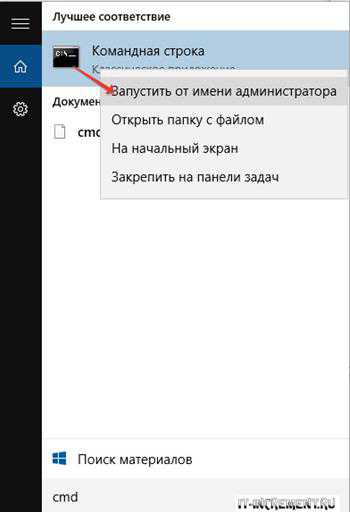
Откройте данную служебную программу и введите команду, которая прописана на скриншоте. Учтите, что последняя запись указывает путь, куда все результаты сохранятся.
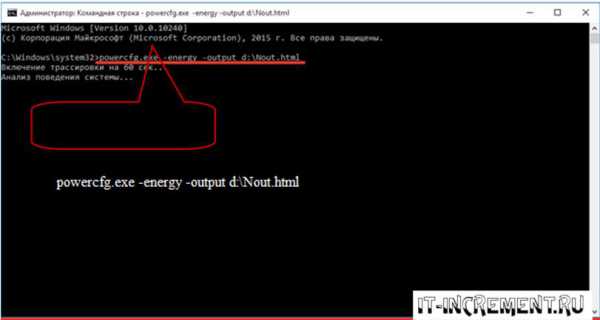
После того, как команда выполнится, откройте указанный документ.
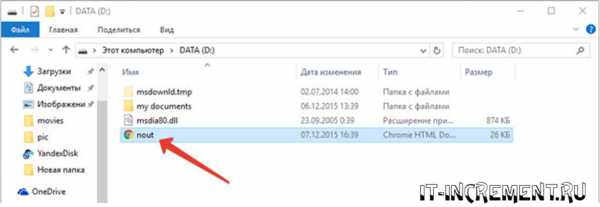
Найдите раздел, который содержит сведения о батареи. Внимательно просмотрите два последних числа. Если последняя полная зарядка значительно ниже расчетной емкости, то калибровка необходима. Если же изменения не существенные, то ничего делать не нужно. Учтите, что лучше этот пункт все-таки проверить, ведь из-за рекалибровки только возникнет сбой в системе. Следует обратить внимание, что батарея ни в коем случае не восстановится к своему начальному состоянию. Калибровка просто решит проблему с неправильным определением емкости.

Автоматическая калибровка
Данный вид калибровки подойдет для тех ноутбуков, у которых есть специальные программы. Если же их нет, можно переходить к ручной калибровке.
Это специальная утилита, которая разработана для ноутбуков Lenovo. Она уже установлена на таком устройстве, так что нужно просто найти ее в поиске и запустить.
Вот такое окошко всплывет перед вами. Вам нужны настройки, то есть, нажмите по выделенному объекту.
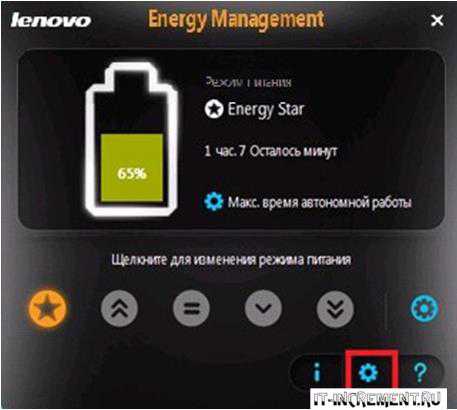
Нажмите «Пуск» для начала процесса калибровки. Но перед этим закройте все программы и подключите кабель питания.
После начала калибровки программа полностью зарядит компьютер, а затем – полностью разрядит. Учтите, что данный процесс занимает довольно много времени. При чем, во время него не стоит работать с компьютером. Так что лучше не трогать его несколько часов.
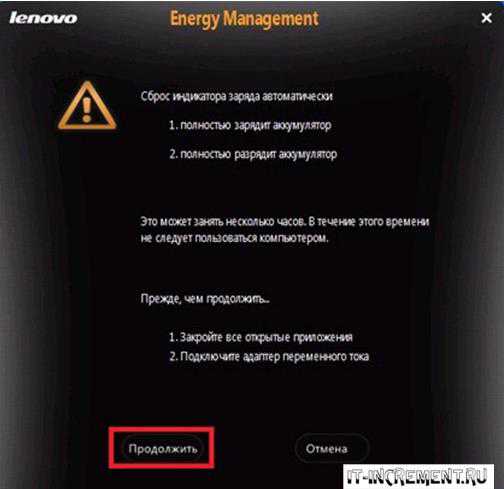
На других ноутбуках, к примеру, от компании HP также имеется подобная программа. Но в большинстве устройств данная функция встроена в BIOS, так что рассмотрим именно ее.
Во время запуска компьютера зажимайте необходимую клавишу для запуска данной программы. Для каждой модели ноутбука комбинации абсолютно разные.
Перейдите во вкладку «BOOT» и нажмите на выделенный пункт.
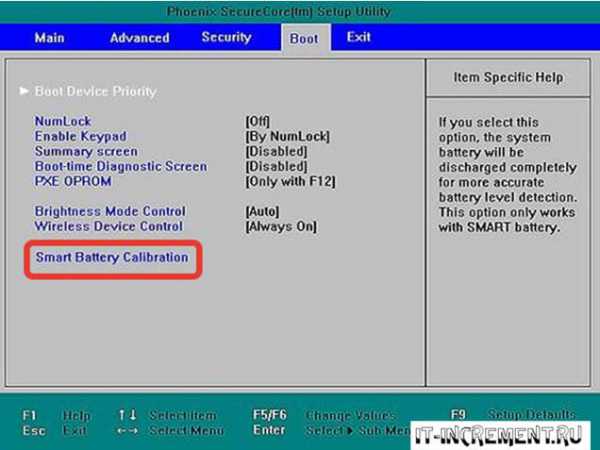
В возникшем окне нажмите кнопку «YES». После этого процесс калибровки начнется. Выйдите из данной программы.
Учтите, что при работе с данной утилитой следует отключить адаптер питания.
Совет: если у вас нет ни одной служебной программы для такого случая, можно скачать такие утилиты, как Battery Eater, BatteryCare и так далее. Все они работают по одному и тому же принципу, что и вышеописанные программы. Но лучше поискать получше на ноутбуке служебную утилиту, чем скачивать стороннее ПО.
Ручная калибровка
Если у вас нет возможности ни запустить служебную, ни скачать стороннюю программу, то данный способ именно для вас. Ручная калибровка не такая уж сложная, правда, есть некоторые мелочи, которые нужно учесть.
Проделать нужно те же действия, что и в служебных программах: зарядить ноутбук, разрядить полностью и снова зарядить.
Вроде все просто, но дело в том, что автоматически система не может разрядиться до самого нуля, так как на 10% она уходит в сон. Есть два варианта решения этой проблемы:
- Исправить план электропитания;
- Проводить калибровку в BIOS.
Первый вариант предполагает создание своего плана электропитания, которое можно сделать в Электропитании (находится в Панели управления).
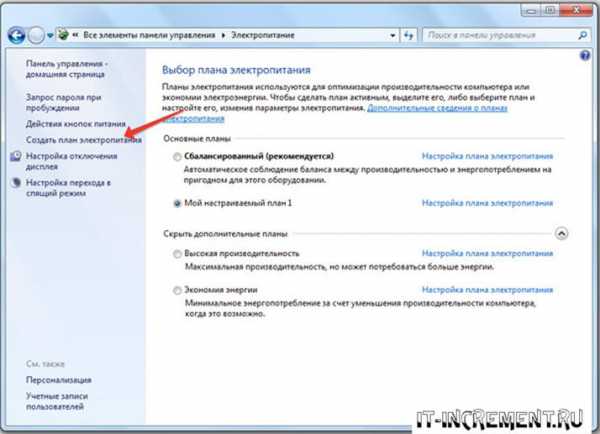
В открывшемся окне выставите высокую производительность и как угодно назовите ваш план.
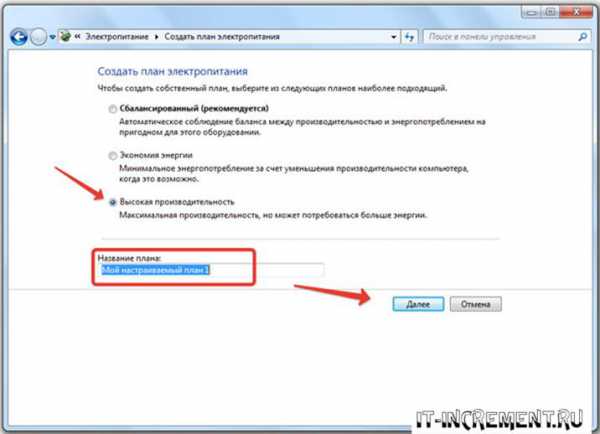
После этого выставьте те настройке, которые указаны на скриншоте.
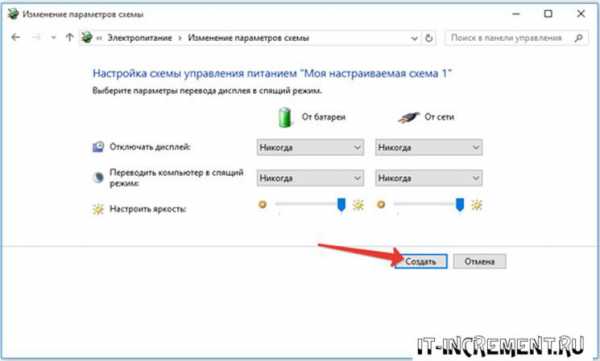
План выбран будет автоматически после создания.
Второй метод предполагает переход в BIOS и ожидание полной разрядки устройства. Просто там нет контроля заряда, так что ноутбук не уйдет в спящий режим.
Совет: во время калибровки адаптер питания ни в коем случае не должен быть подключен к ноутбуку.
Таким образом, можно восстановить реальное значение заряда батареи ноутбука.
it-increment.ru
Калибровка батареи самостоятельно
В этой статье рассмотрим такую важную особенность правильной эксплуатации ноутбука, как калибровка батареи или аккумулятора.
Следить за состоянием аккумулятора очень важно, потому, что именно благодаря ему ноут имеет такое важное преимущество перед настольным компьютером, как мобильность.
Поэтому, очень важно, чтобы он работал правильно и полностью. Для этого необходимо проводить такую процедуру, как калибровка батареи ноутбука. Если не следить за ней, то она очень быстро начинает терять заряд, работает неправильно и с ошибками.
Приводит это или к поломке, которую можно исправить в сервисном центре или вообще к полной неработоспособности аккумулятора, в этом случае приходится покупать новый.
Важные правила и факты, влияющие на срок жизни батарей в смартфонах, планшетах, ноутбуках и др.:
- Основной враг батареи (при нормальном использовании) - это время, поэтому чем она старше, тем меньший заряд она способна держать
- Большинство экземпляров выходит из строя проработав не более 5 лет (зачастую - это в лучшем случае)
- Спустя уже 1 год в среднем аккумуляторы теряют 10-20 % своей емкости
- На скорый износ аккумулятора влияет высокая температура эксплуатации, то есть стремление к нулю градусов наиболее эффективно
- Заряжать батарею следует не часто, добиваясь 80-90 % заряда, причём стараться не дожидаться полной разрядки (10 % или чуть меньше и можно заряжать)
- Нельзя хранить батарею (то есть устройство в котором она установлена) долго в разряженном состоянии - проверено через некоторое время нахождения в таком состоянии, по разному от недели до нескольких - она больше не сможет зарядиться вообще
- Не "сидеть" за устройством включённым в розетку, то есть зарядили до 80-90 % и выключайте
- На срок жизни аккумуляторов сильно влияют низкие и высокие токи зарядки, желательно использовать оригинальное зарядное устройство
- Проводить полную разрядку аккумулятора (калибровку) рекомендуется хотя бы 1 раз в 3-6 месяцев, как делать читаем ниже
Если выполнять вышеизложенные советы, то можно как минимум продлить нормальную работу аккумулятора, так и избавить себя от скорой покупки нового.
Теперь перейдём непосредственно к процессу калибровки батареи ноутбука
Она состоит из:
- Контроллер или блок управления
- Блок зарядных элементов
Блок управления занимается тем, что управляет зарядкой и информирует нас о всех необходимых параметрах. Повреждение его ведёт к полной неработоспособности всего аккумулятора.
Блок зарядных элементов, нужен для накопления и отдачи электрического заряда.Контроллер информирует о разных параметрах, показывая нам их значения, например оставшийся заряд в процентах, время которое ещё может проработать ноутбук без подзарядки и температуру.
Рассмотрим ситуацию, когда бук, вернее его аккумулятор, допустим, имеет заряд в 60%.
По какой-либо причине, например ввиду отсутствия калибровки или неправильной зарядки, контроллер имеет значение 30%, что получается в такой ситуации.
А выходит то, что бук ещё проработает 20%, дойдя, до 10% на контроллере и перейдёт в спящий режим (для сохранения данных в виду вероятности полной разрядки), хотя сама батарея имеет ещё 40% реального заряда.
То есть получается, что ещё около часа ноут мог работать без проблем. Неприятная ситуация потому, что именно за длительное автономное время работы пользователи и ценят буки. Вот, чтобы не случилось такой ситуации необходимо проводить калибровку батареи ноутбука.
Давайте рассмотрим, к чему приводит не откалиброванный аккумулятор:
- Очень малое время работы без подзярядки
- Быстрая поломка аккумулятора
У некоторых производителей, например фирмы Асус калибровка включена в биос бука. Мы же рассмотрим способ, который можно использовать на всех ноутах.
И так, приступим:
- Подключите ноут к зарядке от электросети
- Произведите зарядку бука до 100%
- Теперь необходимо зайти в план электропитания виндовс, обычно так: Пуск — панель управления — Система и безопасность — Электропитание
- Там следует выключить — переход в спящий режим ноута при низком заряде или нужно снять «птичку» с пунктов, которые разрешают спящий режим
- Также стоит снять «птички», где есть заставка, экран и винчестер
- Теперь чтобы провести калибровку батареи ноутбука, нужно её полностью посадить
Стоит отметить, что следствием не откалиброванной батареи является, долгая работа на заряде в 0-1%. Как только аккумулятор разрядится, ноут полностью выключится.
Если отключили все возможные опции по остаточному электропитанию, то получим полностью разряженную батарею до 0%. Очень важно здесь, не оставлять в состоянии разрядки аккумулятор надолго, не то может произойти его поломка.
Теперь сразу же подключаем бук к розетке и начинаем его по максимуму заряжать. Вот мы выполнили процедуру - калибровка батареи ноутбука.
Сам процесс недолгий. Главное полностью разобраться с опциями электропитания, чтобы можно было разрядить батарею полностью до 0.
Рекомендуется повторять процедуру раз в два-три месяца, а если часто используете работу только от аккумулятора, то раз в месяц.
Это очень важный вопрос и если отнесётесь к нему с должным вниманием, то получите долгую и правильную работу аккумуляторной батареи.
Рекомендуем просмотреть заметку тормозит ноутбук. Это очень частая ситуация с которой не могут самостоятельно справиться многие пользователи. Поэтому рассмотрите преведенную в статье информацию, чтобы подготовиться к такой ситуации.
Мы рассмотрели вопрос калибровка батареи, как самостоятельно наладить её работу и продлить срок её службы.
Вернуться на главную страницу
Извините! Но вы уже оставили свой голос.
- 19 февраля 2014
- Автор: Alex Rempc.by
rempc.by